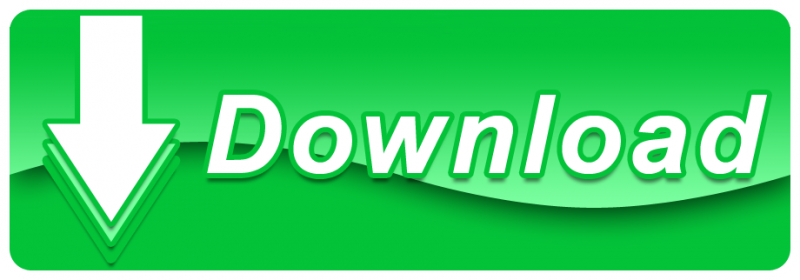Power ISO 5.4 (100%
Working)
අවුරැද්දකට වැඩි කාලයක්, දවසක් වත් Clz Cut නොකර අසාවෙන් කර ගෙන යන ඩිප්ලොමා මාලාවේ දෙවැනි අදියර ඊයේ අවසන් වුනා(2014.07.26). ලබන
මාසේ 21ක් වෙනිදා වෙනකමි ටිකක් සැහැල්ලුවෙන් ඉන්න පුලුවන් වෙයි කියලා හිතනවා. මම
ගැන තමයි ඔය පමිපෝරියක් ගැහුවේ. අපිට
පරිගණකයත් එකක් වැඩ කරන විට නිතර නිතර භාවිතා කරන Software ටිකක් අද ඉදන් ඔයාලට ලබා දෙන්න මම හිතුවා. හිතලා විතරක් මදිනේ ක්රියාවට නංවන්නත් එපැයි. හහ්
හහ්.... මුලින්ම දෙන්න යන්නේ CD/DVD Writ කරන්න කියාපු POWER ISO මෘදුකාංගය.
හොදයි අපි බලමු POWER ISO මෘදුකාංගයෙන් Install කර ගන්නේ
කොහමද?මේ හරහා කරගන්න පුලුවන් වැඩකිඩ මොනවද කයලා.මෙම Software එක මගින් CD එකක් Image එකක් බවට පත් කිරීමත්, Image එකක් නැවත CD එකකට Write කිරීමටත්, Virtual CD ROM නිර්මාණය කර ගැනීමටත් හැකියාව තියෙනවා. Power ISO 5.4 ඔයගේ PC
එකට Install කර
ගන්න විදිහ දැන් බලමු.
මුලින්ම Power ISO 5.4 මෙතනින් ගිහින් භාගත කර ගන්න.
දැන් Power ISO 5.4 Fail
එක WinRAR Fail එකක්
ඇතුලේ ඇති. දැන් ඒ WinRAR Fail එක උඩ Right
Click කරලා Extract
කර ගන්න.
Extract කර ගත්ත
Folder එක Open කර ගන්න.
Poweris5
කියන Application එක මත Right
Click කරලා RUN
as administrate යන්න ලබා දි පහත ආකාරයට Install කර
ගන්න.
1පියවර
RUN as
administrate යන්න ලබා දුන්නට පසුව එන වින්ඩේ එකෙහි I Agree යන්න
ලබා දෙන්න.
2 පියවර
දැන් කිසිදු වෙනසක් සිදු නොකර Install
ක්ලික් කරන්න.
3 පියවර
Select All යන්න
ක්ලික් කර Close කරන්න.
4 පියවර
Desktop එකේ ඇති Power ISO icon එක ඩබල් ක්ලික් කර Open කර ගන්න. එවිට පහත අකාරයට දැක
ගන්න පුලුවන්.
දැන් Enter Registration Coad යන්න ක්ලික් කරන්න. දැන් ලැබෙන වින්ඩෝ එක ඔහොම කියලා පහත පියවරට යන්න.
5
පියවර
දැන් Extract
කර ගත්ත Folder එකට නැවත
ගිහින් keygen File එක Open කර
ගෙන එහි ඇති Name වලට නමක් ලබා දි Generate යනන් ක්ලික්
කරන්න. එවිට ලැබෙන Serial
Key එක Copy කර ගන්න.
6 පියවර
දැන් නැවත 4පියවර නවතපු තැනට එනන්. එහි ඇති Name වලට
ඉහත 5 පියවරේ දි ලබා දුන් නම ලබා දි Copy
කරගත් Serial Key එක මෙහි
ඇති Serial යන තැනට (Paste) ලබා දි OK යන්න ක්ලික් කරන්න.
7 පියවර
ඉන් අනතුරැව keygen File එක Close කර
දමන්න.
ඔන්න එහෙනමි Power ISO සාර්ථකව Install කර ගත්තා. දැන් කිය දෙන්න යන්නේ කොහමද මෙකෙන්
වැඩ කර ගන්නේ කියලා. මේ අවස්ථාවේ දි මම CD
Burn කරන අකාරය
ගැන පමණක් කියා දෙනවා.
Power ISO එක
Open කර ගත්තට පස්සේ පහත අකාරයට දැක
ගන්න පුලුවන් වෙයි.
Add යන තැන ක්ලික් කර > Look in යටතේ Burn
කර ගැනිමට ඇති Date සහිත Folder තෝරා
ලබා දෙන්න.(අවශ්ය නමි Power ISO එක Open කරගෙන Burn කරගැනිමට
අවශ්ය Date, ඇදලා දා ගන්න
වුනත් පුලුවන්)
ඉන් පසුව Burn වින්ඩෝ
එක ලැබෙන අතර අවශ්ය නමි එහි වෙනස් කමි
සිදු කර අවසානයේ Burn යන්න ලබා දෙන්න.